パワーポイントとは?価格・購入方法・使い方徹底解説
プレゼン資料を作るに必須とも言えるプレゼンテーションソフトウェアであるパワーポイントをご紹介。価格や購入方法、便利な使い方もお伝えします。PowerPointを無料で使う方法も紹介しているで是非参考にしてください。

目次
パワーポイント(PowerPoint)とは?
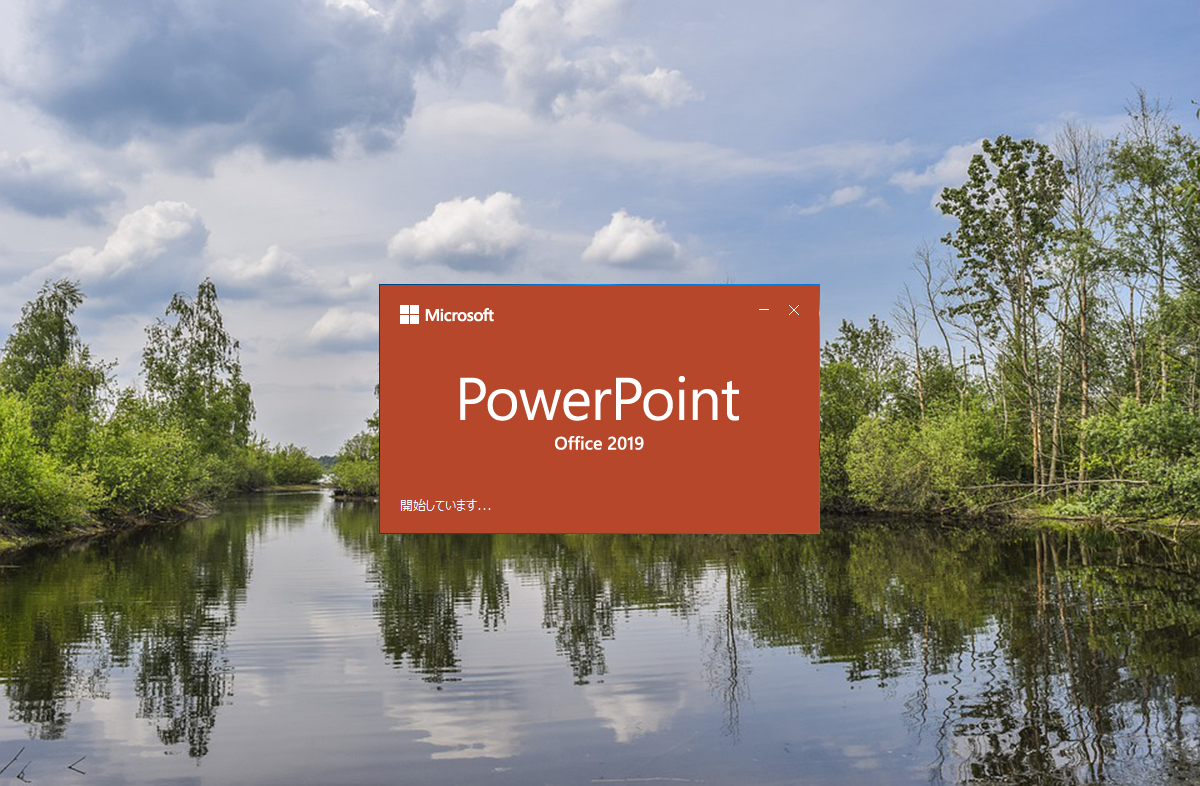
パワーポイント(PowerPoint)とは、マイクロソフト社が提供している分かりやすく、印象的で効果的な資料作成に最適なプレゼンテーション ソフトウェアです。
プレゼンテーションソフトといえば、マイクロソフト社のパワーポイント以外にも、「Googleスライド」「Impress」「Prezi」「keynote」なども挙げられますが、パワーポイントは代表的なソフトです。
パワーポイントは、プレゼンテーションの代表的なソフトで、特徴的な機能が備わっているため、資料作成を行う際にとても便利なツールです。
特に、パワーポイント(PowerPoint)の最新バージョンはPowerPoint 2019では、スライドを作る際に役立つ変形切り替え効果、テキストの蛍光ペンを使える、3D モデルの挿入等々の便利な機能が追加されています。
パワーポイント(PowerPoint)の購入
パワーポイントの購入方法はいくつかあるので順番にみていきましょう!
PowerPoint 2019 単体製品の購入

PowerPoint 2019 を単体で購入できます。2台までのWindows 10 PCまたは Macにインストールできます。WindowsやMac間の互換性を考慮する必要はありません。そのため、ビジネスの場ではとてもに重宝することでしょう。
しかし、PowerPoint 2019の単体製品は1万5千円もしますので安くありません。
パソコンにOffice Personal 2016やOffice Personal 2019が入っていて、PowerPoint 2019のみが欲しいという方は購入しますね。
Office Home and Business 2019の購入

こちらは、Word 2019、Excel 2019、PowerPoint 2019、Outlook 2019をセットにして販売している製品です。2 台の Windows 10 PC または Mac にインストールできます。
特に、Office Home and Business 2019は、 Windows 10 PC または Mac に両方対応できるのでPowerPoint 2019をはじめ、Word 2019、Excel 2019、Outlook 2019を Windows ・ Macで使う方にお勧めです。
Office Home and Business 2019の値段は3万7千円もしますが4つのアプリを含めているのでお得用に感じます。
Office Professional 2019の購入

Office Professional 2019は、Word、Excel、PowerPoint、Outlook、Publisher、Accessのアプリを含まれていますが価格は非常に高い。6万円以上もするのでPowerPointを利用するために購入する必要ありませんと思います。
さらに、Office Professional 2019製品は2台のWindows 10のみ対応します。Macに対応しません。
Office Home and Student 2019 for Macの購入

Office Home and Student 2019 for Macは、Mac対応製品でWord、Excel、PowerPointの3つの アプリケーションを含まれます。MacでPowerPointを使う方にお勧めです。
Mac 2 台にインストールできます。
Office 365 Soloを契約する

Office 365 Soloは個人向けのOffice 365 サブスクリプション版です。月額または年額の契約が必要です。永続ライセンスではありません。追加料金が発生します。
常にWord、Excel、PowerPoint、Outlook (Publisher と Access は Windows PC のみ) の最新バージョンを使えます。
パワーポイントを使う費用・価格
上記は、パワーポイント単体製品の購入からセットで入手する方法を紹介しました。パワーポイント単体製品とOffice 2019製品は永続ライセンスで一回購入すれば永久に使えます。しかし、Office 365 Soloはサブスクリプション版であり、毎月の料金が発生します。そして、パワーポイントを使うための価格と費用を確認してみましょう。
| PowerPoint 2019 | Office Home & Business 2019 | Office Professional 2019 | Office Home and Student 2019 for Mac | Office 365 Solo | |
| Word 2019 | 〇 | 〇 | 〇 | 〇 | |
| Excel 2019 | 〇 | 〇 | 〇 | 〇 | |
| Outlook 2019 | 〇 | 〇 | 〇 | 〇 | |
| PowerPoint 2019 | 〇 | 〇 | 〇 | 〇 | 〇 |
| Access 2019 | 〇 | 〇 | |||
| Publisher 2019 | 〇 | 〇 | |||
| 価格(税込み) | 15,984円 | 37,584円 | 64,584円 | 25,704円 | 12,744円/年間 |
| Windows 10 | 2台 | 2台 | 2台 | 無制限 | |
| Mac | 2台 | 2台 | 2台 | 無制限 |
表によれば、パワーポイントを単体製品で購入すると15,984円です。
でも、Office Home & Business 2019を購入すれば、37,584円でWord 2019、Excel 2019、Outlook 2019、PowerPoint 2019の4つのアプリを使えます。PowerPoint 2019を単体製品で購入したよりお得ように思われます。
しかも、Office Home & Business 2019はWindows 10/Mac両方で使えます。
PowerPoint 2019をMacのみで使うならOffice Home and Student 2019 for Macがお得です。
Office 2019バージョンはWindows 10のみ対応して、Windows 8.1 / 7には対応しません。しかし、今もWindows 8.1 / 7を利用しているユーザーが多いですね。そして、Windows 8.1 / 7パソコンでOfficeを使うにはOffice 365 Soloを選択することにするでしょう。
パワーポイントを無料で使う方法

プレゼンテーション資料作成のためにPowerPointを購入したいですがPowerPointを単体で購入しても1万5千円以上かかります。そんなお金を使いたくない方にPowerPointを無料で使う方法を紹介します。
マイクロソフトアカウントを取得していれば、「PowerPoint Online」を無料で使えます。
「PowerPoint Online」は、マイクロソフトが無料で提供しているため、PowerPointのすべての機能が使えるわけではなく、機能を制限しています。
まとめ
パワーポイントを購入する6つの方法を紹介しました。
それらの入手方法を機能や価格で比較してみました。
個人的な意見ですが、パワーポイントを購入するには、パワーポイント単体製品を購入するより、パワーポイントが入っているOffice 2019を購入したほうがお得です。
お得といえば、「PowerPoint Online」は無料ですがやっぱり機能面で十分ではないと思います。
Office 365 Soloは機能面で優れていますが価格的に高いと思います。
マイクロソフト アカウントとは?Officeをアカウント管理する方法を紹介!
マイクロソフトアカウントについて紹介していきます。この記事を読めばマイクロソフトアカウントとは何か、なぜOfficeをアカウントに関連付ける必要があるのかを知ることができます。そして、職場または学校アカウントとの違いについても紹介していきます。

目次
マイクロソフトアカウントとは
マイクロソフトアカウントとは、マイクロソフトから提供しているサービスを1つのアカウントで管理できるアカウントのことです。
特に、マイクロソフトOfficeを使うには欠かせないものです。マイクロソフトOfficeをマイクロソフトアカウントに関連付けることで、Office のライセンス認証、Officeのインストール、再インストール、複数のデバイスで Office を使用することが可能です。
その他、マイクロソフトアカウントがあれば、Office Online や OneDrive を利用することが可能です。
各項目の説明は以下です。
Office のインストール
パッケージ版のOffice 2013以降のバージョンまたはOffice 365では、インストール用のDVDを廃棄して、マイクロソフトアカウントを通してOfice のインストーラーをダウンロードするようになりました。
そして、Officeをインストールするには、購入したOfficeのプロタクトキーをマイクロソフトアカウントに関連付ける必要があります。

ライセンス認証
Office のプロタクトキーがマイクロソフトアカウントに関連付けられているため、アカウントで自動認証されます。マイクロソフトOfficeのインストール用のプロタクトキーがアカウントに関連付けられています。
このインストール用のプロタクトキーは初めてマイクロソフトアカウントに関連付けたプロタクトキーと異なるものです。そして、プロタクトキーを1つのアカウントだけで管理できます。

Office の再インストール
Office の再インストールは、マイクロソフトアカウントで行います。プロタクトキーを再入力する必要はありません。プロタクトキーを再入力しても「このプロタクトキーがすでに使われています」と表示されます。

その時の解決方法はマイクロソフトアカウントから再インストールします。
以下は、Office 2016の再インストール方法です。Office 2019とOffice 2016の再インストール方法は同じですので永続ライセンスをご利用している方は参考にしてください。
Office を2台以上インストールする
Office の永続ライセンスは2台のPCでインストールできます。Office 365のサブスクリプション版は複数のデバイスでインストールできます。そのOfficeを複数のデバイスでインストールするにはマイクロソフトアカウントからインストールします。
その他
以上、マイクロソフトアカウントをプロタクトキーと関連付ける必要性を紹介しました。
その他、マイクロソフトアカウントを利用して、無料のOffice OnlineやOneDrive 5GBを無料で使うことが可能です。
以下の記事では『Office Online』の使い方を紹介していますので参考にしてください。
Office 2019はサポート期限あるの?永久に使えないかな!
Office 2019のサポート期限はメインストリームサポートが5年間、延長サポートが2年間の合計7年間です。みんながOffice 2019を永続ライセンスとして購入していますがサポート期限が終了すると使えなくなります。サポート終了後セキュリティ上、非常に危険性があります。

Office 2019の延長サポートは2025年10月14日とサポート期間が7年に短縮され、Office 2016と同じ日にサポート終了します。従来なら、Officeのサポート期限は、メインストーリームが5年間と延長サポートが5年間と合計10年間でした。Office 2019では延長サポートが3年短縮されました。
| Officeバージョン | メインストーリームサポート | 延長サポート |
| Office 2010 | 終了しています | 2020年10月13日 |
| Office 2013 | 2018年4月10日 | 2023年4月11日 |
| Office 2016 | 2020年10月13日 | 2025年10月14日 |
| Office 2019 | 2023年10月10日 | 2025年10月14日 |
Office 2019の延長サポートが2016と同時期に終了するということは、もしかしてOffice 2019は最後の永続ライセンスとなり、AdobeのCCのように、Office 365しか使えないことになるかも知りません。
実は、Microsoft Officeは2、3年ごとに新しいバージョンを出しており、新バージョンのOfficeを使うために、新しいOfficeを買い替える必要があります。
また、サポート期間が終了した Office はセキュリティが更新されないため、脆弱性の塊と化すわけです。まったくセキュリティが更新されませんので、その脆弱性は日が経つにつれ、危険度はグングンと跳ね上がっていくわけです。
マイクロソフトは従来のパッケージ版の永続ライセンスから、毎年または毎月ライセンス料を払って使うOffice 365のサブスクリプション型の販売に移行しようとしています。マイクロソフトOffice 365に移動すると毎月または毎年の料金を払い続けることで常に最新のOfficeを使えることになります。
Office 365はサブスクリプション版で毎年利用料金を払うことで高く感じますが、機能面ではOffice 2019の永続ライセンスを上回るのは間違いないでしょう。
Office 2019を2台目のパソコンにインストールする方法
Office 2019は2台のPCにインストールできますが、1台目のPCにインストールした後、2台目のPCにプロタクトキーを使うと「このプロダクト キーは既に使用されています」と表にされます。今回、その2台目のPCにインストール方法を紹介します。

Office 2019 を購入後1台目の PC には、プロダクトキーと Microsoft アカウントを使用してインストールしますが、2台目の場合、プロタクトキーは既に Microsoft アカウントと紐づけされていますので、プロダクトキーを使用しないで、紐づけされている Microsoft アカウントでサインインしてインストールします。
Office 2019 を2台目のパソコンにインストールする場合、プロタクトキーを入力すると「このプロダクト キーは既に使用されています」と表にされます。

Office 2019の2台目のインストール方法と再インストール方法は同じです。一台目をインストールする際に利用されたMicrosoft アカウントにて、「サービスとサブスクリプション」のページにサインインしていただき、ご利用の製品名の脇にある "インストールする" をクリックすればインストールが開始されます。
下記は Office 2019の再インストール方法ですが、操作は 2台目のインストール方法でも同じです。
Microsoft Office 2019 を再インストールする方法
実は、Office 2019を購入後、手に入れたプロタクトキーはインストール用のプロタクトキーではありません。これはマイクロソフトアカウントとライセンスを紐付けるためのプロタクトキーです。
そして、1台のインストールで使うと2台目のインストールや再インストール時プロタクトキーを再入力する必要ありません。
Microsoft Office 2019 を再インストールや2台目のインストールのために、プロタクトキーを紐づけたマイクロソフトアカウントとパスワードを大事にしてください。
Office 2019の価格がわからん!初心者が戸惑う概要・料金まとめ
2019年1月22日より、Microsoft Officeの最新バージョン、家庭向け「Office 2019」の販売が始まりました。「Office 2016すら使ったことがないのに」「最新Office 2019ってどんな感じ?」という方も多いのではないでしょうか。今回はOffice 2019についての概要、商品の構成、価格をご説明いたします。

マイクロソフトオフィスといえば、みんなが知っているようにワード、エクセル等の入った、ビジネス統合型ソフト。ほとんどの方が、普通にExcelやWordは単体で買わず、Officeとして購入しているのではないでしょうか。Office Premium が予めプレインストールされたパソコンも多く販売されています。
Windows3.1の時代から約3年ごとにバージョンアップを続けてきたマイクロソフトOffice。95、97、2000、XP、Office 2003、Office 2007、Office 2010、Office 2013、Office 2016、Office 2019ときて、今回発売されたのがOffice 2019です。さらに、Office 365というサブスクリプション版もあります。
ただし、Office 2007までのサポートが終了しているのでOffice 2010、Office 2013、Office 2016、Office 2019のどのバージョンを使っているでしょうか。
もちろん、新しいバージョンに変わるたびに新機能を搭載してデビューしてきたわけですが、実感としてはOffice 2016あたりで「機能はもう現状で十分」と思われた方も多いのではないでしょうか。 では、Office 2019は、一体どんな新機能が追加され、どう変わったでしょうか。
Office 2019の特徴
Office 2019で充実した点は、Office 2016 の発売後にOffice 365でアップデートされた新機能、新しいインクツール、データ型、関数、翻訳および編集ツール、モーション グラフィックス、使いやすい機能などが追加されました。
これらの新機能に加えて、次の変更点に注意する必要があります。
Office 2019 は Windows 10 のみ対応
Office 2019 は Windows 10 でサポートされていますが、Windows 7 または Windows 8.1 ではサポートされていません。
Windows インストーラー (MSI) で提供しない
インストールを構成して実行するには、Microsoft ダウンロード センターから無料でダウンロードできる Office 展開ツールを使用します。 以前 Windows インストーラー (MSI) に使用していた Office カスタマイズ ツールは使用されなくなりました。
Office 2019 のサポート期間は合計7年
Office 2019は、メインストリームサポートが発売から約5年間設定されていて、延長サポートが2年間と設定されています。
Office 2019稼働環境
Office 2019は、Windows 7 または Windows 8.1 では稼動しませんので、ご注意ください。 また、Office 2019 for Mac は、macOS の 3 つの最新バージョンでサポートされます。 macOS の新バージョンがリリースされた場合、Office 2019 for Mac のオペレーティング システム要件は、 その時点での最新の 3 つのバージョン (macOS の新バージョンとそれ以前の 2 つのバージョン) になります。
| オペレーティングシステム | Windows 10 |
| CPU | 1.6 GHz、2 コア |
| メモリ | 4 GB (64 ビット)、2 GB (32 ビット) |
| ハードディスク | 4 GB の空きディスク領域 |
| 画面解像度 | 1280 x 768 の画面解像度 |
| オペレーティングシステム | 10.12以降。macOS の 3 つの最新バージョン。 |
| CPU | Intel プロセッサ |
| メモリ | 4 GB RAM |
| ハードディスク | 使用可能ディスク領域 10 GBHFS+ ハード ディスク フォーマット |
| 画面解像度 | 1280 x 800 の画面解像度 |
Office 2019 製品群
Office 20196バージョンに引き続き、いくつかのパッケージがあります。少しずつ構成が異なりますので、下の表を参考にご検討ください。
Office 2019 の種類と販売形態
| Office Personal 2019 | POSA版 、ダウンロード版、プレインストール PC版。 |
| Office Home & Business 2019 | POSA版 、ダウンロード版、プレインストール PC版。 |
| Office Professional 2019 | ダウンロード版、プレインストール版、POSA版の販売無し。 |
| Office Home & Student 2019 for Mac | POSA版 、ダウンロード版、プレインストールの販売無し。 |
| Office Professional Academic 2019 | POSA版 、ダウンロード版、プレインストール PC版 |
| Office Academic 2019 for Mac | POSA版 、ダウンロード版、プレインストールの販売無し。 |
Office Academic 2019 for Mac、Office Professional Academic 2019は、学生、教育向け製品です。学生証明を提示することで安く購入できます。
Office 2019 アプリケーションの構成と価格
| 機能と価格 | Personal 2019 | Home & Business 2019 | Professional 2019 | Home Student 2019 for Mac | |
| Word 2019 | 〇 | 〇 | 〇 | 〇 | |
| Excel 2019 | 〇 | 〇 | 〇 | 〇 | |
| Outlook 2019 | 〇 | 〇 | 〇 | ||
| PowerPoint 2019 | 〇 | 〇 | 〇 | ||
| Access 2019 | 〇 | ||||
| Publisher 2019 | 〇 | ||||
| インストール台数 | 2台 PC | 2台 Mac/PC | 2台 PC | 2台 Mac | |
| 価格 (税込) | 32,184円 | 37,584円 | 64,584円 | 25,704円 |
Office 2019 製品選択時の注意事項
AccessとProfessionalが必要か
AccessとProfessionalが必要なくであれば、Office Personal 2019とOffice Home & Business 2019を選択するでしょう。
Macで使うか
Macで使うならOffice Home & Student 2019 for Mac 、Office Home & Business 2019を選ぶでしょう。特に、Mac、Windows両方使うことであればOffice Home & Business 2019がオススメです。
Office 2016 との互換性
Office 2016 と互換性があるアドインおよびその他の機能拡張ソリューションは、Office 2019 と互換性がある場合がほとんどか、または最小限のテストのみ必要になります。
以上、簡単にOffice 2019の特徴、構成、価格をご説明いたしました。 この記事は、筆者がOffice 2019の紹介セミナー等で得た情報をまとめたものです。 詳細は必ず、マイクロソフトのサイト等でご確認いただきますよう、お願い申し上げます。